Adobe Resize Images - ساده ترین راه برای تغییر اندازه تصویر به صورت آنلاین و آفلاین
اگر شما می خواهید تغییر اندازه تصاویر در Adobe، سپس ما راه حل مورد نظر شما را داریم. Adobe نام معروفی برای برنامه های ویرایش تصویر و ویدئو است. Adobe دارای برنامه های کاربردی بسیاری است که می توانید در آنها بهبود، اصلاح، ویرایش و بسیاری موارد دیگر را انجام دهید. نام ببرید! Adobe تقریباً همه برنامه ها را برای ویرایش فیلم و عکس دارد. اما آیا میدانستید که Adobe برنامهای دارد که میتوانید اندازه یک تصویر را تغییر دهید؟ درست خواندید! Adobe Express یک ابزار آنلاین برای تغییر اندازه تصویر است. و اگر می خواهید اندازه آفلاین را تغییر دهید، می توانید از Adobe Photoshop استفاده کنید. در زیر به ابزارها خواهیم پرداخت و نحوه تغییر اندازه تصاویر را با استفاده از Adobe Express و Adobe Photoshop به شما آموزش خواهیم داد.
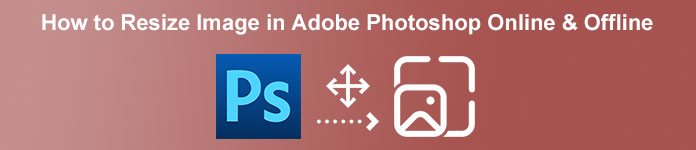
قسمت 1. نحوه تغییر اندازه تصویر در Adobe Express Online
اگر دوست دارید از تغییر اندازه تصویر آنلاین استفاده کنید، ابزارهای زیادی وجود دارد که می توانید در اینترنت جستجو کنید. با این حال، جستجو در اینترنت گاهی اوقات بهترین انتخاب نخواهد بود زیرا ابزارهایی وجود دارند که خروجی های با کیفیت عالی ارائه نمی دهند. همچنین، بسیاری از افراد در حال جستجوی آنلاین تصاویر تغییر اندازه در Adobe Photoshop هستند. مشکل اینجاست که Adobe Photoshop نسخه آنلاین ندارد. بنابراین، یک ابزار Adobe دیگر برای تغییر اندازه یک تصویر ارائه خواهیم کرد.
Adobe Express احتمالاً بهترین تغییر اندازه تصویر آنلاین است که می توانید در اینترنت جستجو کنید. این برنامه آنلاین به شما امکان می دهد با انتخاب پیش تنظیم مقیاس از بین گزینه ها، اندازه یک تصویر را تغییر دهید. شما می توانید بین 9:16 (داستان)، 1:1 (مربع)، 4:5 (عمودی)، و 1.91:1 (منظره) انتخاب کنید. علاوه بر این، دارای یک رابط کاربری ساده است که آن را به یک برنامه کاربر پسند تبدیل می کند. همچنین میتوانید با نگهداشتن و کشیدن نوار لغزنده، تصویر خود را به صورت دستی تغییر دهید. علاوه بر این، اگر می خواهید اندازه یک تصویر را برای اینستاگرام، فیس بوک، توییتر یا پینترست تغییر دهید، Adobe Express به شما در این امر کمک می کند. با این حال، بر خلاف سایر برنامه های ویرایش Adobe، این ابزار ویژگی های ویرایش دیگری ندارد.
نحوه تغییر اندازه یک تصویر با استفاده از Adobe Express:
مرحله 1 مرورگر خود را باز کنید و جستجو کنید Adobe Express تغییر اندازه تصویر در کادر جستجو سپس، روی تصویر را بارگذاری کنید برای آپلود تصویری که می خواهید اندازه آن را تغییر دهید، روی رابط کاربری اصلی را فشار دهید.
گام 2. و سپس، کشیدن و انداختن تصویر شما از پوشه های کامپیوتر شما همچنین می توانید فقط روی آن کلیک کنید در دستگاه خود مرور کنید دکمه برای آپلود تصویر
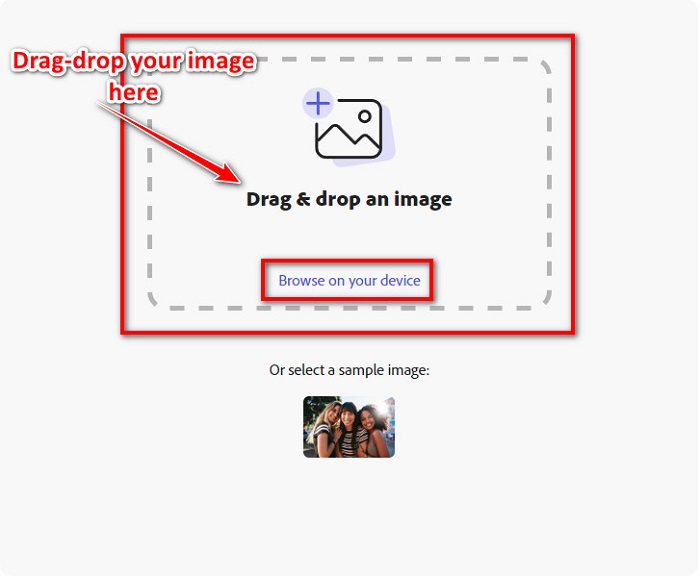
مرحله 3 در نهایت، با کلیک بر روی فلش کشویی کناری، مکان مورد نظر خود را برای تغییر اندازه انتخاب کنید تغییر اندازه برای. و سپس، اندازه دلخواه خود را در سمت چپ رابط کاربری تصویر خود انتخاب کنید. شما همچنین می توانید با نگه داشتن و کشیدن نوار لغزنده به زیر اندازه از پیش تعیین شده، اندازه تصویر خود را به صورت دستی تغییر دهید.
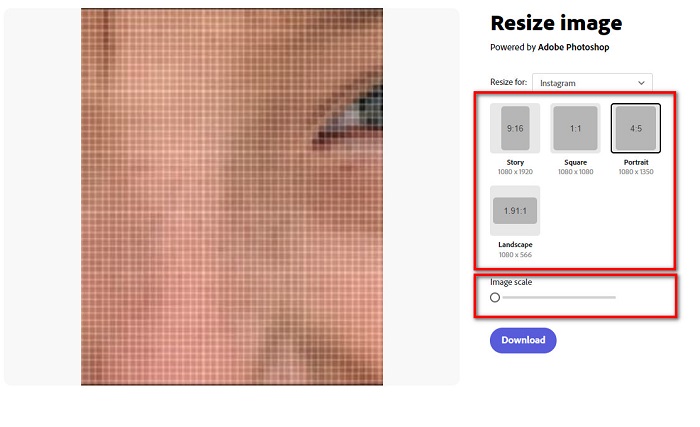
مرحله 4 کلیک کنید بر روی دانلود را فشار دهید تا تصویر تغییر اندازه خود را دانلود کنید.
قسمت 2. نحوه تغییر اندازه تصویر با استفاده از Adobe Photoshop Offline
با وجود این، استفاده از یک ابزار آنلاین خوب است زیرا به شما امکان می دهد در فضای دستگاه خود صرفه جویی کنید، اما همچنان بهترین انتخاب برای استفاده از ابزار آفلاین است. اکثر تغییر اندازهدهندههای تصویر آفلاین دارای ویژگیهای ویرایش بسیاری هستند. همچنین مزیت استفاده از ابزارهای آفلاین این است که برای تغییر اندازه تصویر خود نیازی به دسترسی به اینترنت ندارید. در این قسمت برجستهترین تغییر اندازهدهنده ویدیوی آفلاین را ارائه میکنیم.
فتوشاپ بهترین برنامه ویرایش عکس است که می توانید روی رایانه شخصی خود داشته باشید. این برنامه ویرایش عکس دارای ابزارها و عملکردهای زیادی است که می توانید از آنها برای ویرایش تصاویر خود استفاده کنید. علاوه بر این، می توانید از این ابزار برای تغییر اندازه هر تصویر استفاده کنید. این برنامه به شما امکان می دهد تصاویر دیجیتال، نقاشی ها، نقاشی ها و انیمیشن هایی را که می توانید برای اهداف تجاری استفاده کنید، بهبود ببخشید. علاوه بر این، بسیاری از متخصصان از این برنامه ویرایش تصویر به دلیل عملکرد و کیفیتی که تولید می کند استفاده می کنند.
علاوه بر این، می توانید از این برنامه برای افزودن متن، ایجاد سه بعدی و افزودن وضوح به تصویر خود استفاده کنید. اما نقطه ضعف Adobe Photoshop این است که قبل از استفاده از برنامه باید آن را خریداری کنید. و همچنین استفاده از آن سخت است، به خصوص برای مبتدیان. با این وجود، این برنامه ارزش قیمتش را دارد و مطمئنا از استفاده از این برنامه لذت خواهید برد.
نحوه تغییر اندازه تصاویر با استفاده از Adobe Photoshop به صورت آفلاین:
مرحله 1 دانلود فتوشاپ در دستگاه شما سپس، مراحل نصب برنامه را دنبال کنید و آن را روی دستگاه خود اجرا کنید.
گام 2. تصویر خود را در فتوشاپ باز کنید، سپس به آن بروید تصویر در سمت چپ بالای رابط. سپس، انتخاب کنید سایز عکس.
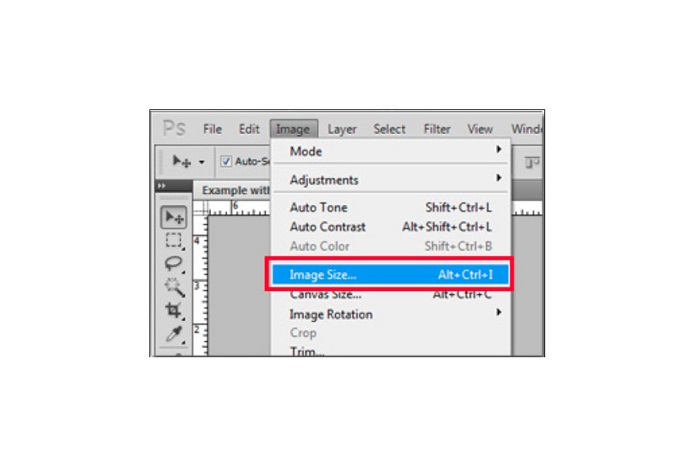
مرحله 3 در مرحله بعد، یک پنجره جدید ظاهر می شود که در آن روی کادر کناری کلیک می کنید محدود کردن نسبت ها.
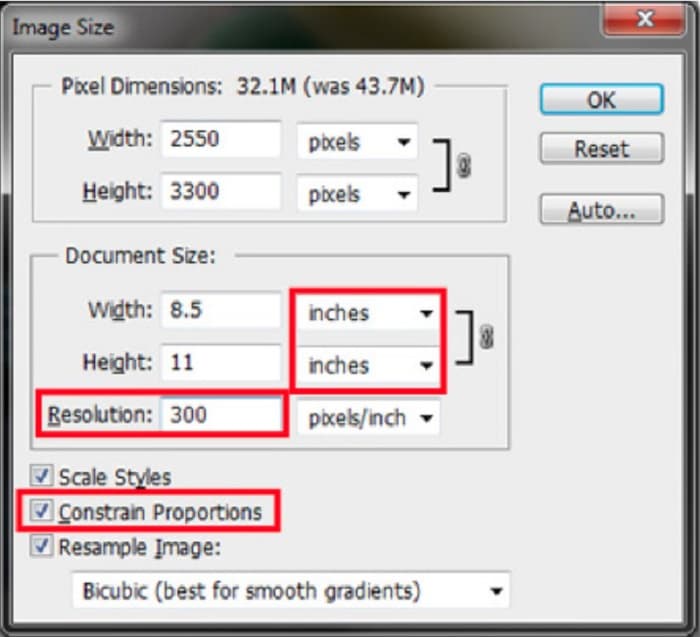
مرحله 4 و در قسمت Document Size، اینچ را برای واحد اندازه گیری خود انتخاب کنید. دقت کنید که رزولوشن کمتر از 200 پیکسل در اینچ نباشد.
مرحله 5 را تایپ کنید عرض و ارتفاع که برای تصویر خود ترجیح می دهید. و سپس علامت را علامت بزنید خوب دکمه ذخیره تغییرات.
مرحله 6 سرانجام، صرفه جویی فایل شما در کامپیوتر شما
اکنون که یاد گرفتید چگونه با استفاده از بهترین Adobe اندازه یک تصویر را تغییر دهید تغییر اندازه عکس، ما یک تغییر اندازه کننده تصویر جایگزین برای استفاده به شما نشان خواهیم داد.
قسمت 3. جایگزینی برای Adobe Photoshop در تغییر اندازه تصاویر
از آنجایی که Adobe Photoshop یک ابزار کاربرپسند نیست، ما به دنبال جایگزینی برای تغییر اندازه تصویر خود هستیم. بنابراین، ما یک برنامه نرم افزاری ارائه می دهیم که می توانید آن را در دستگاه ویندوز یا مک خود دانلود کنید. ما همچنین به شما یاد خواهیم داد که چگونه با استفاده از این برنامه نهایی، اندازه یک تصویر را تغییر دهید.
تغییر اندازه تصویر رایگان FVC آنلاین قدرتمند دیگری است تغییر اندازه تصویر اگر می خواهید اندازه تصویر خود را تغییر دهید می توانید از آن استفاده کنید. همچنین میتوانید از برنامههای تغییر اندازهدهنده تصویر برای رفع کیفیت عکس خود استفاده کنید، و این کاری است که FVC Free Image Resizer انجام میدهد. این ابزار آنلاین می تواند تصویر شما را با بزرگنمایی 2x، 4x، 6x و 8x ارتقاء دهد. علاوه بر این، از تمام فرمت های تصویر مانند JPG، JPEG، PNG و BMP پشتیبانی می کند. چیزی که حتی در مورد این برنامه عالی است رابط نرم افزاری با استفاده آسان آن است. علاوه بر این، از فناوری هوش مصنوعی استفاده می کند که به طور خودکار قسمت تار یک تصویر را تشخیص می دهد و سپس آن را بهبود می بخشد.
نحوه تغییر اندازه یک تصویر با استفاده از FVC Free Image Upscaler:
مرحله 1 جستجو برای ارتقا دهنده تصویر رایگان FVC در مرورگر خود، سپس به صفحه اصلی برنامه بروید. را فشار دهید بارگذاری عکس برای آپلود تصویری که می خواهید اندازه آن را تغییر دهید، روی رابط کاربری اصلی را فشار دهید.

گام 2. پس از آپلود تصویر خود، بزرگنمایی مورد نظر خود را برای عکس خود انتخاب کنید. شما می توانید بین را انتخاب کنید 2x، 4x، 6x و 8x. هر چه تعداد بیشتر باشد کیفیت بهتری دارد.
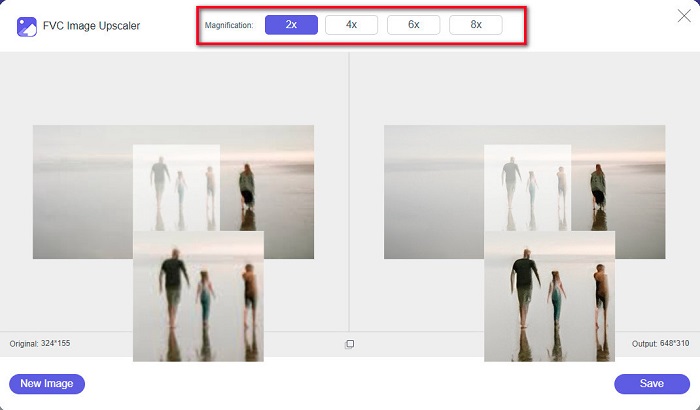
مرحله 3 و سپس، روی صرفه جویی را فشار دهید تا خروجی خود را در دستگاه خود ذخیره کنید.
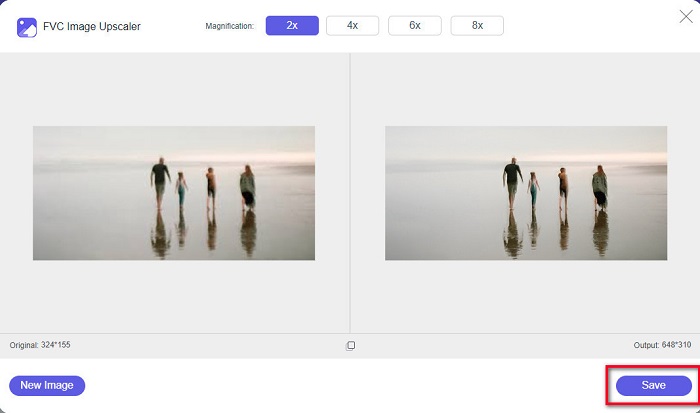
بخش 4. سوالات متداول در مورد چگونگی تغییر اندازه تصویر در ادوبی فتوشاپ
آیا Adobe اندازه تصاویر را بدون ضرر تغییر می دهد؟
با استفاده از Adobe Photoshop می توانید اندازه تصاویر خود را بدون افت کیفیت تغییر دهید. علاوه بر این، خروجی هایی با کیفیت بالا تولید می کند.
Adobe Photoshop از چه فرمت های فایلی پشتیبانی می کند؟
Adobe Photoshop تقریبا تمام فرمت های تصویر شناخته شده مانند JPG، JPEG، PNG، BMP، TIFF، EPS، PDF و غیره را می پذیرد.
قیمت Adobe Photoshop چقدر است؟
می توانید Adobe Photoshop را با قیمت $19.99 در ماه خریداری کنید. می توانید از آزمایش رایگان 30 روزه آن برای آزمایش ابتدا برنامه استفاده کنید.
نتیجه
حالا که سوال شما در مورد تغییر اندازه تصاویر Adobe حل شده است، می توانید اندازه یک تصویر را با استفاده از Adobe Express یا Adobe Photoshop تغییر دهید. هر برنامه ای که از میان ابزارهای ذکر شده در بالا انتخاب کنید، می توانید با موفقیت اندازه تصویر خود را تغییر دهید. اما اگر میخواهید روش سادهتر و کارآمدتری برای تغییر اندازه و بهبود تصویر داشته باشید، از آن استفاده کنید ارتقا دهنده تصویر رایگان FVC.



 Video Converter Ultimate
Video Converter Ultimate ضبط صفحه
ضبط صفحه



